Autor:
Christy White
Erstelldatum:
11 Kann 2021
Aktualisierungsdatum:
1 Juli 2024
![Shakes & Fidget 🔥 LEVEL 220 PUSH AUF S7! ❤️[Stream]](https://i.ytimg.com/vi/nHUe3D6Hc90/hqdefault.jpg)
Inhalt
- Schreiten
- Methode 1 von 3: Übertragen Sie gekaufte Songs (alle iPod-Geräte)
- Methode 2 von 3: iPod Touch (und iPhone und iPad)
- Methode 3 von 3: iPod Classic
Es ist normalerweise einfach, Musik auf Ihren iPod zu übertragen, aber es wird viel komplizierter, wenn Sie versuchen, dies in die entgegengesetzte Richtung zu tun. Aus urheberrechtlichen Gründen können Sie in Apple nur iTunes zum Speichern von Inhalten verwenden auf Ihren iPod Transfer. Wenn Ihr Inhalt von Ihrem iPod Wenn Sie auf einen neuen Computer oder auf den Computer eines Freundes übertragen, müssen Sie wissen, worauf Sie sich einlassen. Das Verfahren hängt vom Typ Ihres iPod ab.
Schreiten
Methode 1 von 3: Übertragen Sie gekaufte Songs (alle iPod-Geräte)
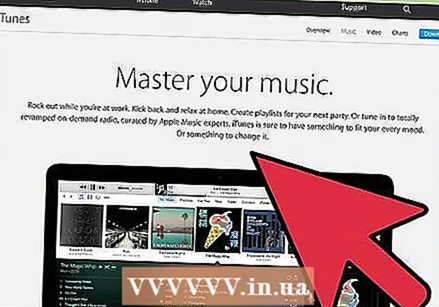 Wissen, was übertragen wird. Wenn Sie von einem alten Computer auf einen neuen Computer übertragen und Ihre gesamte Musik über iTunes gekauft wurde, können Sie alle auf Ihrem iPod gekauften Titel auf Ihren neuen Computer übertragen.
Wissen, was übertragen wird. Wenn Sie von einem alten Computer auf einen neuen Computer übertragen und Ihre gesamte Musik über iTunes gekauft wurde, können Sie alle auf Ihrem iPod gekauften Titel auf Ihren neuen Computer übertragen. - Dies ist am nützlichsten für Benutzer, deren Bibliothek hauptsächlich aus gekauften Songs und gerippten CDs besteht. Wenn Sie Musik aus anderen Quellen haben (Online-Downloads, CDs, die Sie nicht mehr haben usw.) oder wenn Sie versuchen, Musik mit einem Freund zu teilen, sollten Sie die folgenden Abschnitte dieses Artikels lesen.
 Öffnen Sie iTunes auf dem neuen Computer. Sie müssen den Computer mit Ihrer Apple ID autorisieren, um Ihre gekauften Songs auf den Computer zu kopieren.
Öffnen Sie iTunes auf dem neuen Computer. Sie müssen den Computer mit Ihrer Apple ID autorisieren, um Ihre gekauften Songs auf den Computer zu kopieren. - Klicken Sie hier, um Richtlinien zum Herunterladen und Installieren von iTunes auf einem neuen Computer zu erhalten.
 Klicken Sie auf das Menü "Speichern" und wählen Sie "Computer autorisieren". Daraufhin wird ein Dialogfeld angezeigt, in dem Sie nach Ihrer Apple ID gefragt werden.
Klicken Sie auf das Menü "Speichern" und wählen Sie "Computer autorisieren". Daraufhin wird ein Dialogfeld angezeigt, in dem Sie nach Ihrer Apple ID gefragt werden.  Geben Sie Ihre Apple ID und Ihr Passwort ein und klicken Sie auf.Autorisieren. Auf diese Weise kann Ihr neuer Computer auf Ihre iTunes-Einkäufe zugreifen.
Geben Sie Ihre Apple ID und Ihr Passwort ein und klicken Sie auf.Autorisieren. Auf diese Weise kann Ihr neuer Computer auf Ihre iTunes-Einkäufe zugreifen. - Sie können jeweils nur fünf Computer autorisieren. Klicken Sie hier, um Richtlinien zum Widerruf der Autorisierung von Computern zu erhalten, wenn Sie das Limit erreicht haben.
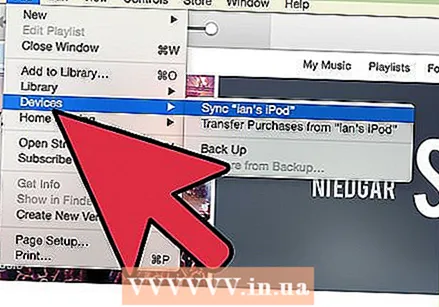 Schließen Sie den iPod an den neuen Computer an. iTunes sollte den iPod nach wenigen Augenblicken erkennen.
Schließen Sie den iPod an den neuen Computer an. iTunes sollte den iPod nach wenigen Augenblicken erkennen. 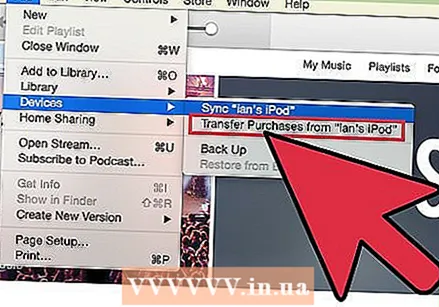 Wählen.Übertragen Sie Einkäufe im angezeigten Dialogfeld. Dadurch wird eine Kopie aller Titel auf Ihrem iPod, die mit Ihrer Apple ID gekauft wurden, auf Ihren neuen Computer kopiert.
Wählen.Übertragen Sie Einkäufe im angezeigten Dialogfeld. Dadurch wird eine Kopie aller Titel auf Ihrem iPod, die mit Ihrer Apple ID gekauft wurden, auf Ihren neuen Computer kopiert. - Das Übertragen kann eine Weile dauern, wenn sich viele Titel auf Ihrem iPod befinden.
Methode 2 von 3: iPod Touch (und iPhone und iPad)
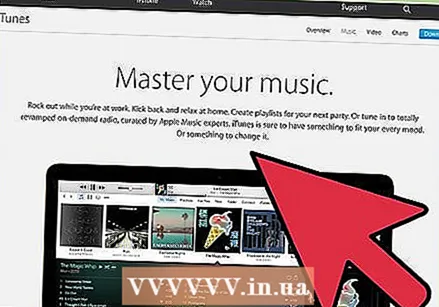 Wissen, was ist und was nicht möglich ist. Im Gegensatz zum Original-iPod können iPod Touch, iPad und iPhone nicht als externe Festplatte für Ihren Computer dienen.Dies bedeutet, dass es ohne die Hilfe einer speziellen Software nicht möglich ist, Musik von Ihrem iPod Touch auf einen neuen Computer zu kopieren.
Wissen, was ist und was nicht möglich ist. Im Gegensatz zum Original-iPod können iPod Touch, iPad und iPhone nicht als externe Festplatte für Ihren Computer dienen.Dies bedeutet, dass es ohne die Hilfe einer speziellen Software nicht möglich ist, Musik von Ihrem iPod Touch auf einen neuen Computer zu kopieren. - Sie können iTunes nicht zum Importieren von Titeln verwenden, es sei denn, Sie haben Ihre iTunes-Mediathek zuvor von Ihrem alten Computer auf Ihren neuen Computer übertragen. Wenn Sie Ihren iPod an einen neuen Computer anschließen, wird alles auf dem iPod gelöscht.
- Mit den meisten Softwareprogrammen von Drittanbietern können Sie Dateien von iPod Classics übertragen.
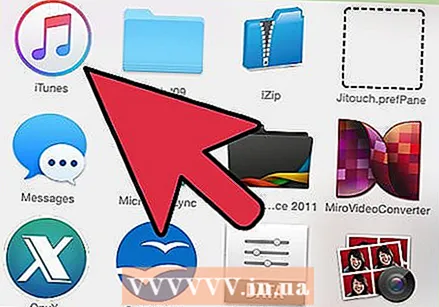 Installieren Sie iTunes (falls Sie es nicht haben). Obwohl Sie iTunes nicht zum Übertragen von Dateien verwenden, muss für die meisten iPod-Verwaltungsprogramme iTunes installiert sein, um auf Verbindungsdienste zugreifen zu können. Klicken Sie hier, um Richtlinien zur Installation von iTunes zu erhalten.
Installieren Sie iTunes (falls Sie es nicht haben). Obwohl Sie iTunes nicht zum Übertragen von Dateien verwenden, muss für die meisten iPod-Verwaltungsprogramme iTunes installiert sein, um auf Verbindungsdienste zugreifen zu können. Klicken Sie hier, um Richtlinien zur Installation von iTunes zu erhalten.  Suchen Sie ein iPod-Verwaltungsprogramm und laden Sie es herunter. Es gibt viele Programme, mit denen Sie auf Ihrem iPod Touch gespeicherte Musikdateien auswählen und auf Ihren Computer übertragen können. Die meisten dieser Programme kosten Geld, aber einige enthalten kostenlose Testversionen, die Sie verwenden können. Einige der beliebtesten Programme sind:
Suchen Sie ein iPod-Verwaltungsprogramm und laden Sie es herunter. Es gibt viele Programme, mit denen Sie auf Ihrem iPod Touch gespeicherte Musikdateien auswählen und auf Ihren Computer übertragen können. Die meisten dieser Programme kosten Geld, aber einige enthalten kostenlose Testversionen, die Sie verwenden können. Einige der beliebtesten Programme sind: - Sharepod
- TuneJack
- iRip
- iRepo
 Schließen Sie Ihren iPod an Ihren Computer an. Wenn die automatische Synchronisierung in iTunes aktiviert ist, halten Sie beim Anschließen des iPod Umschalt + Strg (Windows) oder Befehl + Option (Mac) gedrückt, um zu verhindern, dass iTunes alle Inhalte automatisch synchronisiert und löscht.
Schließen Sie Ihren iPod an Ihren Computer an. Wenn die automatische Synchronisierung in iTunes aktiviert ist, halten Sie beim Anschließen des iPod Umschalt + Strg (Windows) oder Befehl + Option (Mac) gedrückt, um zu verhindern, dass iTunes alle Inhalte automatisch synchronisiert und löscht.  Öffnen Sie das von Ihnen installierte Verwaltungsprogramm. Jedes Programm funktioniert anders, aber alle haben dieselben Grundprinzipien. Dieses Handbuch bietet einen allgemeinen Überblick. Besuchen Sie daher die Programmhilfeseite, um Informationen zu bestimmten Programmproblemen zu erhalten.
Öffnen Sie das von Ihnen installierte Verwaltungsprogramm. Jedes Programm funktioniert anders, aber alle haben dieselben Grundprinzipien. Dieses Handbuch bietet einen allgemeinen Überblick. Besuchen Sie daher die Programmhilfeseite, um Informationen zu bestimmten Programmproblemen zu erhalten. 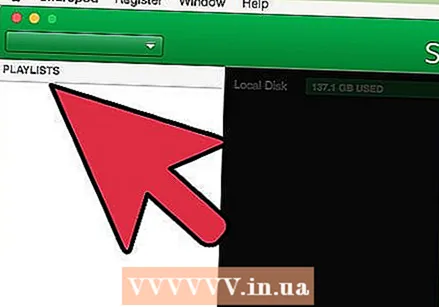 Wählen Sie die Songs aus, die Sie auf Ihren Computer kopieren möchten. Einige Programme wie iRip bieten die Möglichkeit, alle Titel Ihres iPod schnell in die iTunes-Mediathek auf dem neuen Computer zu importieren. Sie können Zahlen auch manuell auswählen und nur eine Auswahl auf den Computer kopieren.
Wählen Sie die Songs aus, die Sie auf Ihren Computer kopieren möchten. Einige Programme wie iRip bieten die Möglichkeit, alle Titel Ihres iPod schnell in die iTunes-Mediathek auf dem neuen Computer zu importieren. Sie können Zahlen auch manuell auswählen und nur eine Auswahl auf den Computer kopieren. - Nicht alle Programme kopieren die kopierten Titel direkt nach iTunes. Wenn dies der Fall ist oder Sie die Titel in einem anderen Media Player verwenden möchten, müssen Sie sie an einen Speicherort auf Ihrem Computer (z. B. den Musikordner) kopieren und diesen Ordner dann Ihrer iTunes-Mediathek hinzufügen.
- Manchmal werden die Dateinamen der Songs geändert, wenn Sie sie von Ihrem iPod kopieren. iTunes und andere Mediaplayer können die Metadateninformationen der Songs weiterhin lesen, wenn Sie sie ordnungsgemäß kennzeichnen.
- Der Importvorgang wird wahrscheinlich eine Weile dauern, insbesondere wenn Sie Tausende von Songs kopieren.
Methode 3 von 3: iPod Classic
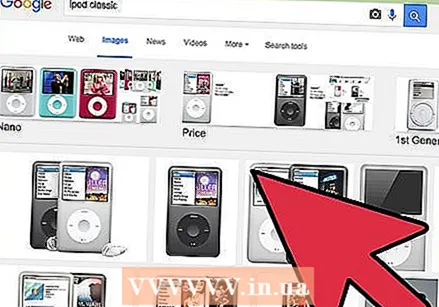 Wissen, was ist und was nicht möglich ist. Diese Methode ist für klassische iPods vorgesehen, von denen Sie Musikdateien kopieren möchten. Wenn Sie diese Methode verwenden, können Sie erst erkennen, welcher Titel was ist, wenn Sie ihn Ihrer Media Player-Bibliothek hinzufügen. Dies liegt daran, dass die Musikdateien umbenannt werden, wenn sie zur Bibliothek Ihres iPod hinzugefügt werden.
Wissen, was ist und was nicht möglich ist. Diese Methode ist für klassische iPods vorgesehen, von denen Sie Musikdateien kopieren möchten. Wenn Sie diese Methode verwenden, können Sie erst erkennen, welcher Titel was ist, wenn Sie ihn Ihrer Media Player-Bibliothek hinzufügen. Dies liegt daran, dass die Musikdateien umbenannt werden, wenn sie zur Bibliothek Ihres iPod hinzugefügt werden. - Diese Methode ist nützlich, um Songs, die Sie nicht in iTunes gekauft haben, auf einen neuen Computer oder auf den Computer eines Freundes zu übertragen. Es kann auch nützlich sein, um Songs zu finden, wenn auf Ihrem iPod nichts angezeigt wird.
- Diese Methode ist nicht sehr nützlich für Personen, die versuchen, nur eine von mehreren hundert Zahlen zu kopieren. Dies liegt daran, dass die Nummern keine lesbaren Dateinamen haben, was die Suche nach der genauen Nummer schwierig oder sogar unmöglich macht.
- Dies funktioniert NICHT mit iPod Touches, iPhones oder iPads. Verwenden Sie für diese Geräte die oben beschriebene Methode.
 Starten Sie iTunes auf dem neuen Computer. Sie müssen den Vorgang in iTunes starten, damit der iPod in den Modus "Datenträger verwenden" versetzt werden kann. Auf diese Weise kann Ihr Computer den iPod als externe Festplatte öffnen.
Starten Sie iTunes auf dem neuen Computer. Sie müssen den Vorgang in iTunes starten, damit der iPod in den Modus "Datenträger verwenden" versetzt werden kann. Auf diese Weise kann Ihr Computer den iPod als externe Festplatte öffnen.  Drücken Sie Umschalt + Strg (Windows) oder Befehl + Option (Mac), halten Sie die Taste gedrückt und verbinden Sie Ihren iPod über USB. Halten Sie die Tasten gedrückt, bis das Gerät in iTunes angezeigt wird. Wenn Sie diese Tasten gedrückt halten, wird verhindert, dass iTunes den iPod automatisch synchronisiert, wenn er angeschlossen ist.
Drücken Sie Umschalt + Strg (Windows) oder Befehl + Option (Mac), halten Sie die Taste gedrückt und verbinden Sie Ihren iPod über USB. Halten Sie die Tasten gedrückt, bis das Gerät in iTunes angezeigt wird. Wenn Sie diese Tasten gedrückt halten, wird verhindert, dass iTunes den iPod automatisch synchronisiert, wenn er angeschlossen ist. - Wenn Ihr iPod danach nicht verbunden bleibt, müssen Sie ihn in iTunes auswählen und im Fenster "Zusammenfassung" das Kontrollkästchen "Datenträger aktivieren" aktivieren.
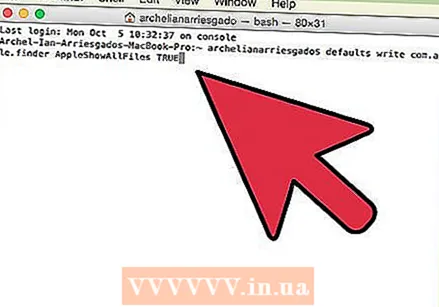 Aktivieren Sie "Versteckte Dateien anzeigen" über Ihr Betriebssystem. Um den versteckten Ordner mit Ihrer Musik anzuzeigen, müssen Sie die Offenlegung versteckter Dateien auf Ihrem Betriebssystem aktivieren. Dieses Verfahren unterscheidet sich, wenn Sie Windows oder Mac verwenden.
Aktivieren Sie "Versteckte Dateien anzeigen" über Ihr Betriebssystem. Um den versteckten Ordner mit Ihrer Musik anzuzeigen, müssen Sie die Offenlegung versteckter Dateien auf Ihrem Betriebssystem aktivieren. Dieses Verfahren unterscheidet sich, wenn Sie Windows oder Mac verwenden. - "Windows" - Öffnen Sie die Systemsteuerung und wählen Sie "Ordneroptionen". Wenn "Ordneroptionen" nicht angezeigt wird, wählen Sie "Darstellung und Personalisierung" und dann "Ordneroptionen". Klicken Sie auf die Registerkarte Ansicht und wählen Sie "Versteckte Dateien, Ordner und Festplatten anzeigen".
- "Mac" - Öffnen Sie das Terminal und geben Sie die folgende Befehlszeile ein: Standardeinstellungen schreiben com.apple.finder AppleShowAllFiles TRUE. Geben Sie next ein Killall Finder und drücken Sie die Eingabetaste, um die Datei neu zu starten und die Änderungen zu übernehmen.
 Öffnen Sie Ihr iPod-Laufwerk auf Ihrem Computer. Unter Windows befindet sich dies im Fenster Computer / Arbeitsplatz / Dieser PC. Sie können es schnell öffnen, indem Sie die Windows-Taste + E drücken. Auf einem Mac wird Ihr iPod als Festplatte auf Ihrem Desktop angezeigt.
Öffnen Sie Ihr iPod-Laufwerk auf Ihrem Computer. Unter Windows befindet sich dies im Fenster Computer / Arbeitsplatz / Dieser PC. Sie können es schnell öffnen, indem Sie die Windows-Taste + E drücken. Auf einem Mac wird Ihr iPod als Festplatte auf Ihrem Desktop angezeigt.  Öffne iTunes. Mit iTunes können Sie automatisch alle Titel von Ihrem iPod in die iTunes-Mediathek des Computers importieren. Dies vereinfacht den Kopiervorgang und sorgt dafür, dass Ihre Musik organisiert bleibt. Sie müssen einige Einstellungen ändern, damit Ihre Titel basierend auf ihren Metadaten automatisch umbenannt werden, wenn Sie sie wieder zu iTunes hinzufügen.
Öffne iTunes. Mit iTunes können Sie automatisch alle Titel von Ihrem iPod in die iTunes-Mediathek des Computers importieren. Dies vereinfacht den Kopiervorgang und sorgt dafür, dass Ihre Musik organisiert bleibt. Sie müssen einige Einstellungen ändern, damit Ihre Titel basierend auf ihren Metadaten automatisch umbenannt werden, wenn Sie sie wieder zu iTunes hinzufügen. - Wenn Sie die Musik nicht zu iTunes auf Ihrem neuen Computer hinzufügen möchten, können Sie den Ordner einfach löschen iPod_Control Music auf Ihrem iPod-Laufwerk und kopieren Sie die Dateien direkt auf Ihren Computer.
 Klicken Sie auf das Menü "Bearbeiten" oder "iTunes" und wählen Sie "Einstellungen". Klicken Sie auf die Registerkarte "Erweitert".
Klicken Sie auf das Menü "Bearbeiten" oder "iTunes" und wählen Sie "Einstellungen". Klicken Sie auf die Registerkarte "Erweitert".  Aktivieren Sie iTunes, um Ihre Musik zu organisieren. Aktivieren Sie "iTunes Media-Ordner organisiert halten" und "Dateien in iTunes Media-Ordner kopieren, wenn sie zur Bibliothek hinzugefügt werden".
Aktivieren Sie iTunes, um Ihre Musik zu organisieren. Aktivieren Sie "iTunes Media-Ordner organisiert halten" und "Dateien in iTunes Media-Ordner kopieren, wenn sie zur Bibliothek hinzugefügt werden".  Klicken Sie auf das Menü "Datei" und wählen Sie "Ordner zur Bibliothek hinzufügen". Wenn Sie einen Mac verwenden, klicken Sie auf "iTunes" und wählen Sie "Zur Bibliothek hinzufügen".
Klicken Sie auf das Menü "Datei" und wählen Sie "Ordner zur Bibliothek hinzufügen". Wenn Sie einen Mac verwenden, klicken Sie auf "iTunes" und wählen Sie "Zur Bibliothek hinzufügen". 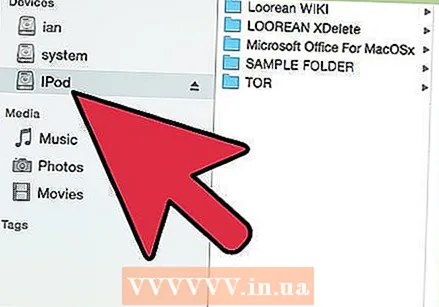 Gehen Sie zum Ordner.iPod_Control Music und wählen Sie es aus. Sie finden es, wenn Sie den iPod aus Ihrer Liste der Festplatten auswählen. Sie können dies nur sehen, wenn Sie die Anzeige versteckter Dateien aktiviert haben.
Gehen Sie zum Ordner.iPod_Control Music und wählen Sie es aus. Sie finden es, wenn Sie den iPod aus Ihrer Liste der Festplatten auswählen. Sie können dies nur sehen, wenn Sie die Anzeige versteckter Dateien aktiviert haben. - Wenn der iPod ursprünglich auf einem Mac verwendet wurde und Sie jetzt versuchen, ihn auf einem Windows-Computer zu öffnen, müssen Sie das kostenlose HFSExplorer-Programm verwenden und die Dateien manuell kopieren. Sie können dies kostenlos herunterladen unter catacombae.org/hfsexplorer/.
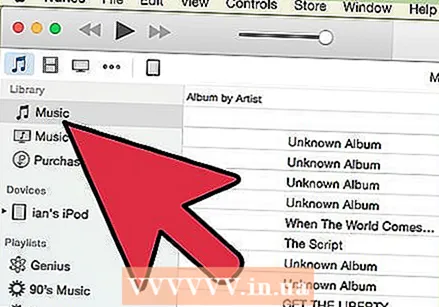 Warten Sie, bis die Dateien kopiert wurden. iTunes kopiert die Dateien direkt von Ihrem iPod und fügt sie dem Medienordner Ihres iTunes hinzu. Das Programm organisiert Ihre Musik automatisch in Ordnern, basierend auf den Künstler- und Albuminformationen.
Warten Sie, bis die Dateien kopiert wurden. iTunes kopiert die Dateien direkt von Ihrem iPod und fügt sie dem Medienordner Ihres iTunes hinzu. Das Programm organisiert Ihre Musik automatisch in Ordnern, basierend auf den Künstler- und Albuminformationen.



